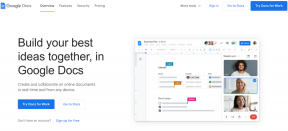Jak pobrać sterownik SteelSeries Arctis 3 dla systemu Windows – TechCult
Różne / / October 01, 2023
Do zestawów słuchawkowych do gier wymagane są odpowiednie sterowniki, aby zapewnić lepszą jakość dźwięku i doskonałą interakcję, tworząc wciągające wrażenia z gry. Gracze na całym świecie często korzystają z uniwersalnego zestawu słuchawkowego do gier SteelSeries Arctis 3 do komputerów PC. Aby uzyskać najlepszą jakość i dostosować ustawienia audio, będziesz jednak potrzebować najnowszego sterownika. Dlatego też, oprócz poznania ceny tego sterownika, ten artykuł pomoże Ci dowiedzieć się, jak pobrać odpowiedni sterownik do konfiguracji zestawu słuchawkowego SteelSeries Arctis 3.

Spis treści
Jak pobrać sterownik SteelSeries Arctis 3 dla systemu Windows
Do podstawowego funkcjonowania systemu Windows lub macOS słuchawki SteelSeries Arctis 3 zwykle nie wymagają osobnego sterownika. Ponieważ te słuchawki są akcesoriami typu plug-and-play, system operacyjny zazwyczaj instaluje wymagane sterowniki audio po podłączeniu ich do komputera.
Są przystosowane do współpracy z wieloma gadżetami, w tym laptopami i komputerami stacjonarnymi z systemem Windows. W zależności od konkretnego modelu Arctis 3 prawdopodobnie konieczne będzie podłączenie słuchawek do komputera za pomocą dostarczonych kabli lub adapterów.
Jednakże SteelSeries oferuje sterownik SteelSeries Arctis 3, jeśli tak życzyćuzyskaj dostęp do zaawansowanych funkcji lub zmodyfikuj ustawienia audio. Ten pakiet oprogramowania umożliwia kontrolę i personalizację akcesoriów do gier SteelSeries, takich jak słuchawki. Oto jak pobrać sterownik SteelSeries Arctis 3 na swój komputer:
Szybka odpowiedź
Aby pobrać sterownik SteelSeries Arctis 3 dla systemu Windows, wykonaj następujące kroki:
1. Odwiedzić stronie internetowej SteelSeries i kliknij Wsparcie.
2. Wybierać Audio.
3. Kliknij Pliki do pobrania z prawego górnego rogu.
4. Wybierz Darmowe pobieranie opcja dla Windows 10+ system operacyjny.
5. Kliknij dwukrotnie plik pobrany plik aby zainstalować sterownik SteelSeries Arctis 3.
Notatka: Pamiętaj, że w zależności od wersji słuchawek Arctis 3 i systemu operacyjnego Twojego komputera, poszczególne procedury i informacje dotyczące kompatybilności mogą ulec zmianie. Instrukcja obsługi dołączona do słuchawek będzie zawsze najlepszym źródłem dokładnych instrukcji konfiguracji. Upewnij się, że masz pod ręką odpowiednie kable lub adaptery, jeśli Twój komputer potrzebuje ich do połączenia.
Metoda 1: Pobierz z oficjalnej strony internetowej
Uzyskanie bezpiecznych i aktualnych danych prosto ze źródła wymaga pobrania oprogramowania lub sterowników z oficjalnej strony internetowej. Pobranie sterownika SteelSeries Arctis 3 z oficjalnej strony SteelSeries zapewnia dostęp do najnowszego oprogramowania i sterowników stworzonych specjalnie dla Twoich słuchawek.
Wykonaj poniższe kroki, aby pobrać sterownik SteelSeries Arctis 3 z oficjalnej strony internetowej:
1. Odwiedzić stronie internetowej SteelSeries w przeglądarce na komputerze.
2. Kliknij Wsparcie.
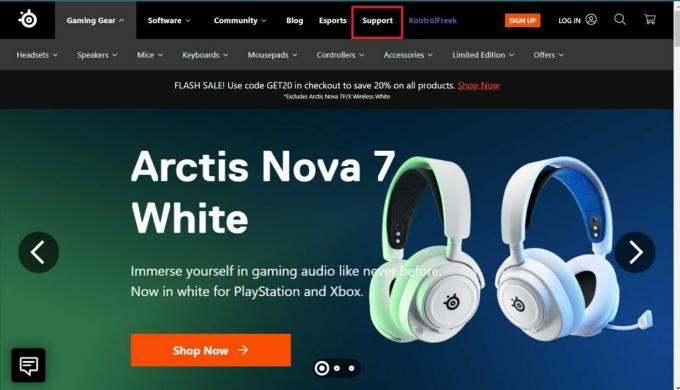
3. Kliknij Audio.

4. Kliknij Pliki do pobrania z prawego górnego rogu.
5. Kliknij Darmowe pobieranie Do Windows 10+ systemów operacyjnych w celu pobrania pliku sterownika.
6. Kliknij dwukrotnie plik pobrany plik aby zainstalować sterownik dla SteelSeries Arctis 3.
Przeczytaj także: Jak ponownie zainstalować sterownik audio w systemie Windows 11
Metoda 2: Zaktualizuj sterownik za pomocą Menedżera urządzeń
Korzystając z menedżera urządzeń, możesz mieć pewność, że Twoje urządzenie będzie zawsze działać z zainstalowanymi najnowszymi sterownikami. Sterownik SteelSeries Arctis 3 dla Windows 10 i 11 może być kompatybilny z tym podejściem, co wymaga pewnej pracy ręcznej. Aby upewnić się, że zaktualizowany sterownik znajduje się na komputerze, wykonaj następujące kroki:
1. wciśnij Klawisze Windows + X i wybierz Menadżer urządzeń.
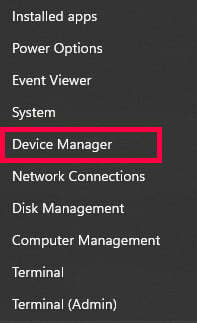
2. Następnie kliknij dwukrotnie plik Kontrolery dźwięku, wideo i gier opcja.
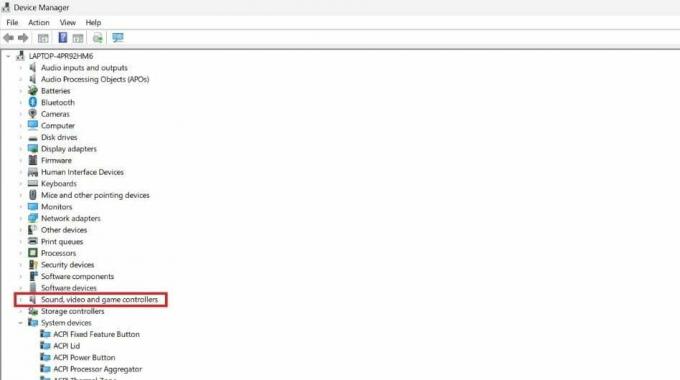
3. Kliknij prawym przyciskiem myszy docelowy sterownik i wybierz Uaktualnij sterownik.
4. Wybierz Wyszukaj automatycznie sterowniki opcja.
5. Po zakończeniu wyszukiwania kliknij Pobierać jeśli dostępne są aktualizacje.
Metoda 3: Zainstaluj najnowsze aktualizacje systemu Windows
Masz również taką możliwość zaktualizuj swój system operacyjny Windows po pobraniu i zainstalowaniu sterownika SteelSeries Arctis 3 na swoim komputerze. Aby to zrobić, wykonaj kroki opisane w naszym przewodniku Jak pobrać i zainstalować najnowszą aktualizację systemu Windows 10.

Przeczytaj także: Co to jest scena dźwiękowa w słuchawkach?
Jak zainstalować sterownik SteelSeries Arctis 3 na komputerze?
Aby dostosować się do własnych upodobań, możesz modyfikować parametry dźwięku, takie jak dźwięk przestrzenny, ustawienia mikrofonu i ustawienia korektora za pomocą sterownika SteelSeries. Za pomocą sterownika możesz projektować unikalne profile audio dla różnych aplikacji lub gier wideo. Możesz mieć różne profile do słuchania muzyki, wideokonferencji i gier. Twoje słuchawki Arctis 3 można również zaktualizować o najnowsze funkcje i poprawki błędów, sprawdzając dostępność aktualizacji oprogramowania sprzętowego za pomocą sterownika SteelSeries Arctis 3.
Możesz pobrać sterownik za pomocą pliku wyżej wymienione metody. Aby skonfigurować SteelSeries Arctis 3, kliknij dwukrotnie pobrany plik i postępuj zgodnie z instrukcjami instrukcje ekranowe.
Jaka jest cena sterownika SteelSeries Arctis 3?
Na oficjalnej stronie internetowej Sterownik SteelSeries Arctis 3 można zwykle pobrać bezpłatnie. Właścicielom słuchawek Arctis 3 firma SteelSeries oferuje bezpłatne pobranie sterownika. Sterownik jest już zawarty w pakiecie wsparcia i dostosowywania dla urządzeń peryferyjnych do gier, więc nie musisz go kupować osobno.
The koszt słuchawek Arctis 3 różni się w zależności od sklepu, lokalizacji i wszelkich dodatkowych funkcji. Aby poznać cenę SteelSeries Arctis 3, możesz odwiedzić oficjalną stronę internetową. Podczas pobierania sterowników lub oprogramowania z witryn internetowych osób trzecich należy zachować ostrożność, ponieważ nie można na nich polegać. Aby zapewnić bezpieczeństwo, oprogramowanie i sterowniki należy pobierać wyłącznie z witryny oficjalna strona SteelSeries.
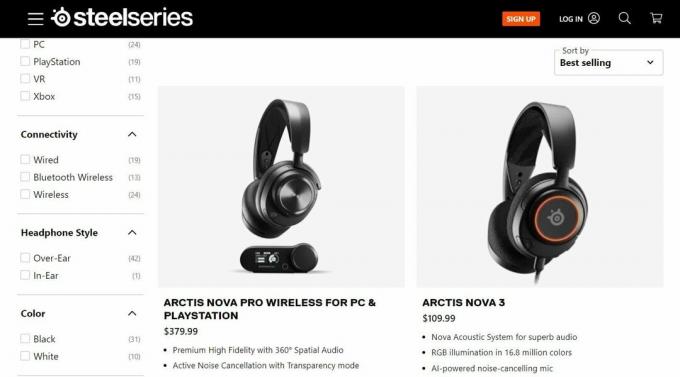
Przeczytaj także: Jak naprawić słuchawki, które nie działają w systemie Windows 10
Mamy nadzieję, że dzięki temu artykułowi zrozumiałeś, jak to zrobić pobierz sterownik SteelSeries Arctis 3 na komputerze z systemem Windows. Możesz teraz zoptymalizować swoje wrażenia dźwiękowe i cieszyć się lepszą jakością dźwięku dzięki Arctis 3. Jeśli masz jakieś pytania lub potrzebujesz dalszej pomocy, nie wahaj się zapytać w komentarzach poniżej. Miłego grania!
Pete jest starszym pisarzem w TechCult. Pete uwielbia wszystko, co związane z technologią, a także jest zapalonym majsterkowiczem. Ma dziesięcioletnie doświadczenie w pisaniu poradników, funkcji i przewodników technologicznych w Internecie.